重装Win7系统时提示“Windows安装无法继续”怎么办
发布时间:2018-01-02 14:07:11 浏览数: 小编:jiwei
电脑出现故障,无法正常运行的时候,我们都会选择重装系统。最简单的方法就是一键重装。不过重装系统也可能会出现问题,比如“Windows安装无法继续”,遇到这种情况时怎么解决?下面就让小编给大家带来Win7系统重装系统提示“Windows安装无法继续”的解决办法。
问题分析:
找遍了网上大部分的方法并经过实践,我终于知道为什么会出这个错误了。
比如说你装的WIN7系统,里面自带的万能驱动帮你装了某个跟系统不兼容的驱动,使再次开机配置的时候无法完成安装,就会无限弹出这个错误。
解决方法:在万能驱动自动装驱动的过程中,取消掉某些主板和显卡的驱动,就是这些驱动导致出现这个错误提示的,或者不懂的直接就取消安装所有驱动,等到你正常进入系统以后你再用其他软件安装没装上的驱动就能用了
或者你直接装WIN10的系统好了,新系统的万能驱动助理不会帮你装上 这些导致错误的不兼容驱动。
说明白点就是万能驱动助理在WIN7系统上帮你装上了不兼容的驱动
解决方法:
在提示“Windows安装无法继续”的时候,同时按下shift+f10会打开命令窗口,进入到C:\windows\system32\oobe文件夹,输入msoobe按回车键然后输入msoobe即可进入下一步操作。错误提示框仍然存在,我们不用理会按照屏幕提示输入相应的信息直至完成系统的安装.安装好后WIN7系统无任何问题。
不会DOS命令按照下列:
按下shift+f10 会打开命令窗口,输入 CD\ 并按下回车键后将返回到根目录,此时屏幕上显示的是 C:\> 。
接下来输入 windows\system32\oobe\msoobe.exe
操作步骤:
1、点击WIN7 系统左下角--开始--运行--输入 CMD 会跳出命令窗口,然后输入 CD\ 并按下回车键后将返回到根目录。
2、接下来输入 windows\system32\oobe\msoobe.exe 实操完后窗口关不掉可同时按下CTRL+ALT+DELETE调出任务栏,结束任务即可关闭窗口。直接下一步下一步安装也不要紧,对系统唯一的影响是多建立了一个用户,还有就是输入法被还原成出厂设置了。
3、安装完成后若在进入桌面过程当中发生蓝屏,可重启按F8登陆进安全模式,成功登陆安全模式后再重启进入系统。
以上就是小编给大家带来的Win7系统重装系统提示“Windows安装无法继续”的解决办法。正常情况下,以上方法就可以解决用户遇到的这个问题,若还是无法解决的话,建议使用U盘进入PE系统来重装系统。
U盘重装方法:
1、准备好4G以上容量的U盘并制作成U盘启动盘,系统族强烈推荐使用全网最纯净,无病毒,无流氓的U盘启动制作工具。(GPT分区请使用UEFI版U盘工具,且GPT分区只可使用64位系统)
装机版下载:


UEFI版下载:


(现在市面上主流的U盘工具都带有篡改主页,带入流氓程序等流氓行为,如:大白菜、老毛桃、U启动等)
2、下载win7系统iso包到C盘之外的分区,右键解压出来(有些用户反映无法解压,那是因为没有安装解压软件,遇到此类情况,只要到网上下载解压软件即可解决):
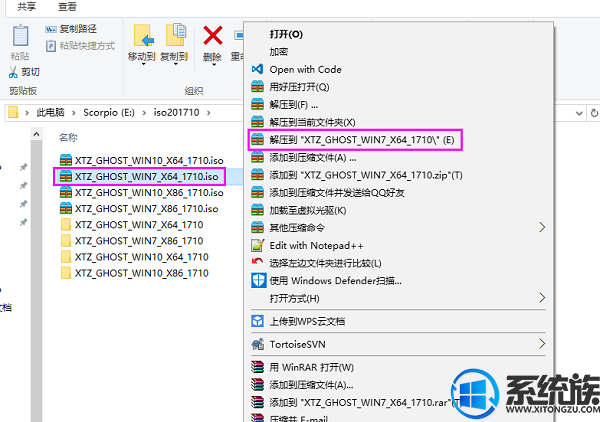
3、打开解压后的文件夹,找到win7.GHO文件,然后将其复制到已经制作好的U盘启动盘中。
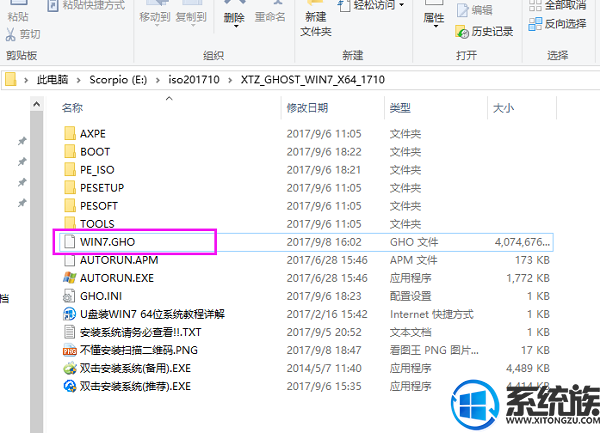
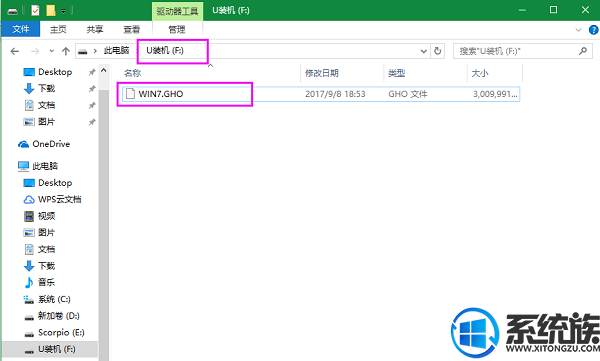
4、插入U盘,重启电脑按F2、F9、F11、Esc等(开机画面有提示,可以在下面的列表中查找自己相应的主板品牌,如果没有以下的主板品牌,请进入U盘启动教程查找相关品牌电脑的快捷键)。
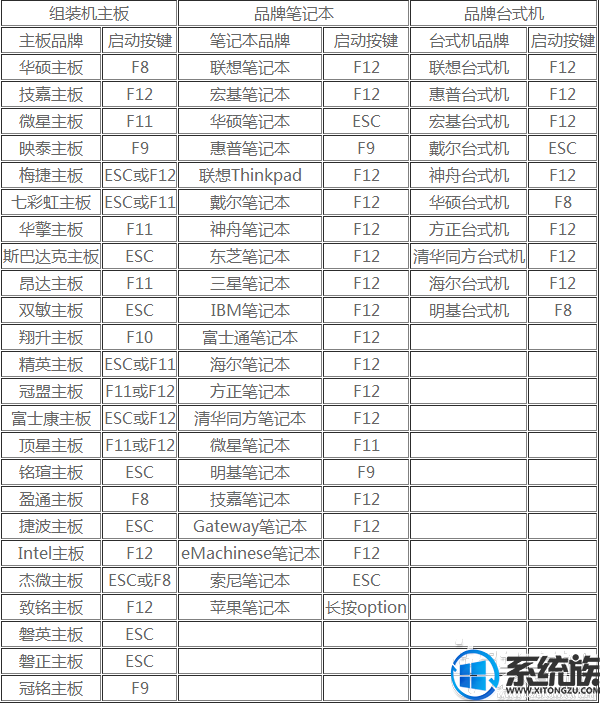
5、当我们经过相应的主板品牌快捷键进入"快速引导菜单"后我们会看到如下三种较为常见的菜单界面之一。(GPT分区的用户请选择前缀“UEFI:U盘品牌”的选项)
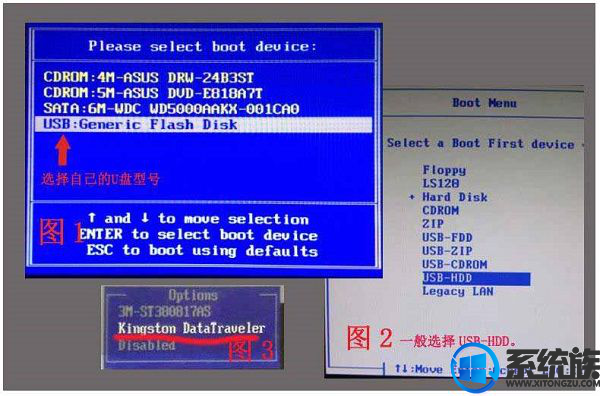
6、进入U盘安装页面,选择【02】项回车运行PE系统。(UEFI版用户会自行进入PE系统,忽略此步骤)
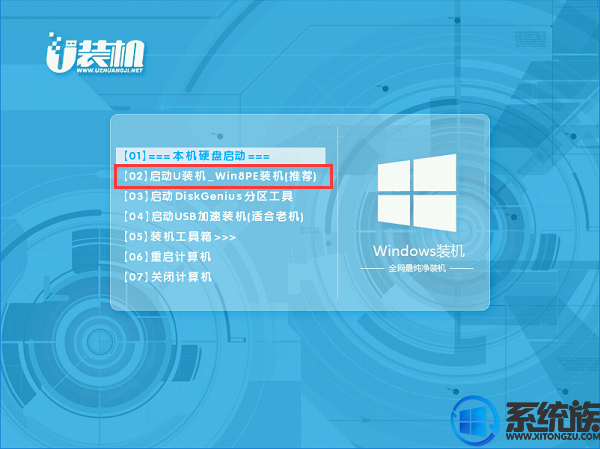
7、系统自动弹出一键装机,如果没有,请点击方框中的【最快装机】,保持默认设置,选择U盘中的win7.gho文件,点击安装位置(建议C盘),确定。
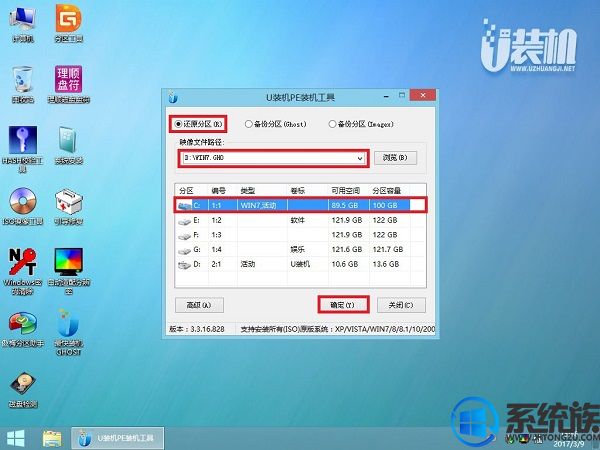
8、自动进入这个界面执行win7系统的解压操作。解压完毕后会弹出重新重启电脑提示,点击【立即重启】,然后拔出U盘,自动开始安装win7系统组件和驱动程序。
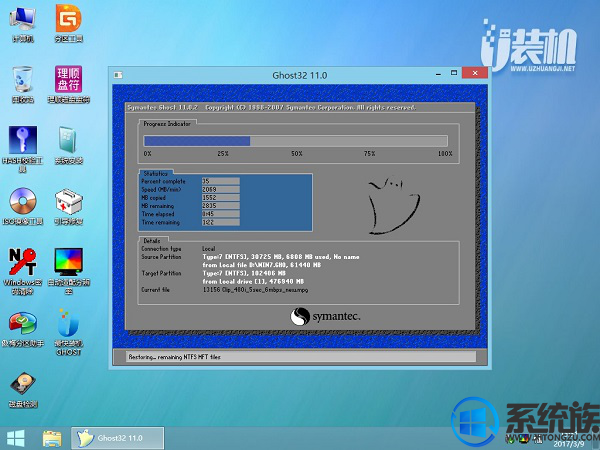
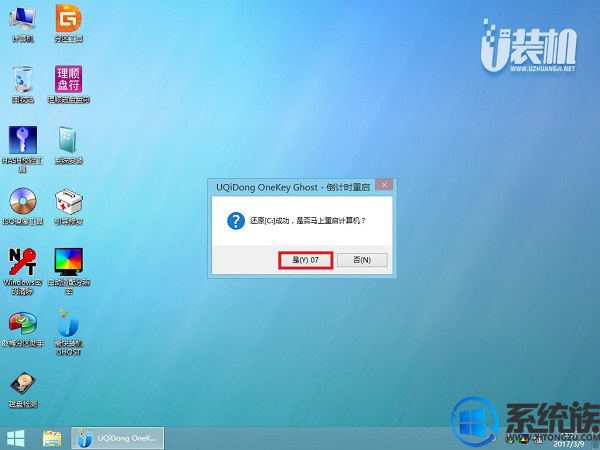
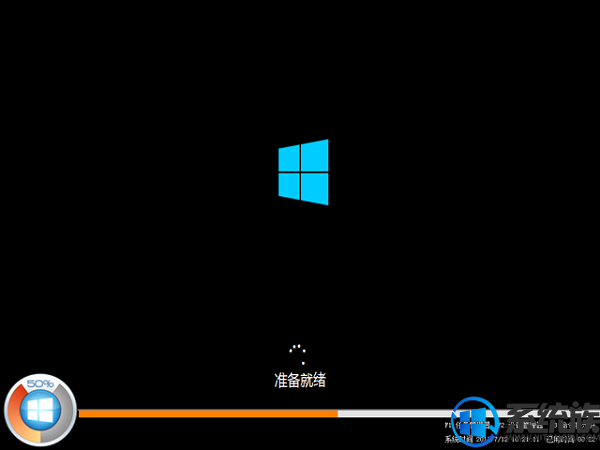
9、不要动任何鼠键!系统备份还原后就自动进入系统桌面即可。




















